
In der Regel müssen wir bei Verwendung des Finders häufig mehrere Fenster öffnen, um Kopieren oder Verschieben von Dateien und Ordnern von einer Site zu einer anderen. Dies ist normalerweise ein schneller und effektiver Prozess, aber nicht immer die beste Methode, da der Ordner, den wir öffnen müssen, möglicherweise im Verzeichnissystem vergraben ist und wir Zeit damit verschwenden müssen, danach zu suchen.
Für diese Aufgaben gibt es Programme von Drittanbietern, die uns auch viel mehr Möglichkeiten bieten als der Finder, wie z. B. Path Finder oder Total Finder ein paar Tastaturkürzel und "Tricks" damit können wir mehr aus dem Finder herausholen.
Wenn ein Finder-Fenster geöffnet ist, drücken wir die CMD + Pfeiltasten nach oben oder unten, um die gewünschte Verzeichnisebene zu finden. Sobald wir den angegebenen Ordner haben, können wir ihn schnell duplizieren STRG + CMD + O oder öffnen Sie es direkt im selben Fenster mit CMD + O.
Eine andere Möglichkeit besteht darin, die Finder-Seitenleiste zu verwenden, wenn wir bestimmte Positionen häufig verwenden ohne weitere Fenster öffnen zu müssen wir können sie zur Verfügung haben. Die Vorgehensweise ist sehr einfach und sollte nicht lange dauern. Wir ziehen lediglich die gewünschten Ordner in die Seitenleiste. Jedes Mal, wenn wir ein anderes Fenster erstellen möchten, drücken wir nur CMD, während wir auf klicken ihr wird dies in einem neuen Fenster geöffnet.
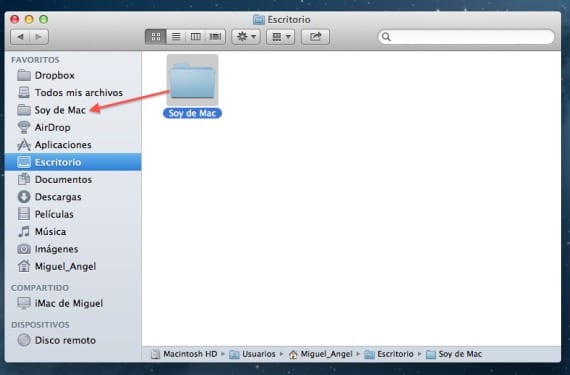
Die letzte Option ist das Öffnen von Spotlight. Wir suchen nach dem Ordner, indem wir den Namen in die Suchleiste eingeben. Sobald Spotlight diesen Ordner wie in der Finder-Leiste gefunden hat, drücken wir CMD + Enter, um den Ordner in einem neuen Fenster zu öffnen.
Mehr Informationen - Schützen Sie Ihre Dateien vor anderen Benutzern, wenn Sie externe Laufwerke verwenden